
Yawancin masu amfani yayin aiki tare da kwamfuta ko lokacin sauraron kiɗa, ana amfani da belun kunne. Amma da nisa daga kowa ya san yadda ake saita su daidai. Bari mu gano yadda ake yin ingantaccen saitin wannan na'urar Audio akan PC Gudun Windows 7.
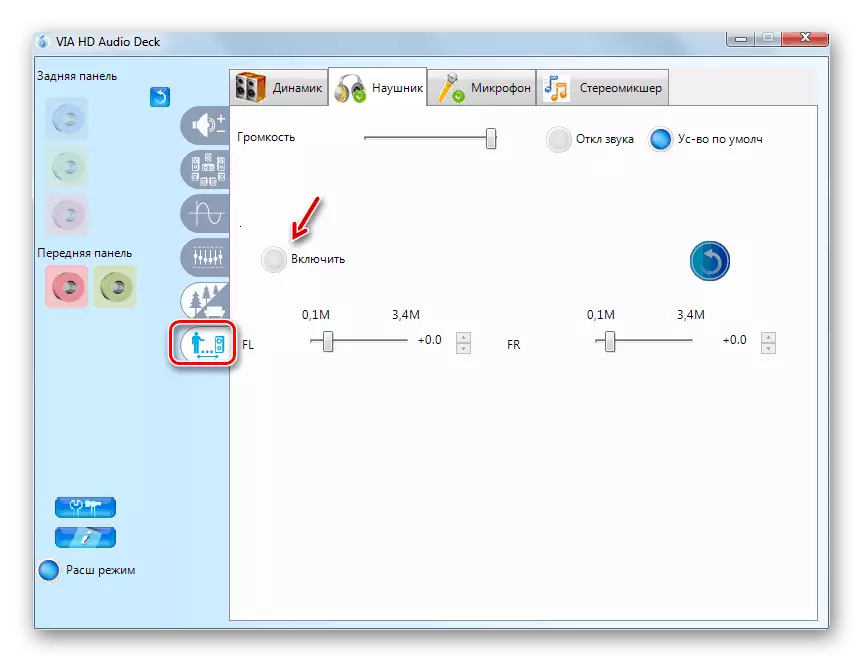
Hanyar 2: Kayan aikin tsarin aiki
Hakanan zaka iya saita belun kasa ta amfani da kayan aikin tsarin da ke ciki. Amma wannan zaɓi har yanzu yana ba da ƙarancin damar da na baya.
- Je zuwa sashen "Conl Panel" da ake kira "kayan aiki da sauti" kuma danna "sauti".
- Daga litunan na'urorin da aka haɗa, nemo sunan majinan belun kunne. Lura cewa a ƙarƙashin sunan su akwai na'urar na'urar ". Idan Gano wani rubutu, danna da sunan tare da maɓallin linzamin kwamfuta na dama kuma zaɓi "amfani da tsoho".
- Bayan nuna rajista da ake so rajista, za thei wannan abun kuma danna "kaddarorin".
- Je zuwa sashin "Matakai".
- Bayar da ƙararrawa mai sauti zuwa matsakaicin darajar. Don yin wannan, ja mai siyarwa har sai kun daina dama. Ba kamar ta Via HD Audio Deck Music dabam, kowane kunnawa ta amfani da kayan aikin kayan aikin da aka gindiki ba, to, za su sami sigogi iri ɗaya.
- Na gaba, idan kuna buƙatar yin saitunan masu daidaitawa, je zuwa sashin "haɓaka" sashe (ko kyaututtuka "). Shigar da akwati a cikin "Sauti Sauti ..." akwati. Sannan danna "Messagearin Saiti".
- Ta matsar da masu gudu zuwa matsayi daban-daban, daidaita Timbre, wanda yafi dacewa da mai sauraro tare da wannan algorithm, kamar yadda aka yi amfani da shi ta hanyar amfani da ta hanyar amfani da ta amfani da ta hanyar amfani da ta amfani da ta hanyar amfani da ta hanyar amfani da ta hanyar amfani da ta hanyar amfani da Via HD. Bayan kammala saitin, kawai rufe taga mai daidaita. Canje-canje ga sigogi za su sami ceto.
- Anan, kamar yadda a Via HD, akwai yiwuwar zabar ɗayan zaɓuɓɓukan da aka riga aka shigar don sigogin aikin don mutanen da ba su da kyau a cikin saitunan sautin sauti .

Darasi: Daidaitawa Saiti a kan kwamfuta tare da Windows 7
- Bayan haka, komawa zuwa babban taga na kaddarorin belun kunne ya koma zuwa sashin "Ci gaba" sashe.
- Fadada jerin abubuwan saukarwa. Anan zaka iya zaɓar mafi kyawun haɗin fitarwa da kuma samar da mitar. Lokacin zabar zaɓi, ci gaba daga wannan shawarwari kamar yadda ta hanyar Via HD: Ba ya da ma'ana don zaɓi haɗuwa da kayan haɗin da manyan sakin ku. Don sauraron sakamakon, latsa "Duba".
- Muna ba ku shawara ku cire duk akwatunan bincike daga akwatin saƙo a cikin "yanayin monopolly" don fara sauti, yana yiwuwa a karɓi sake kunnawa mai aiki daga duk aikace-aikacen aiki.
- Bayan duk saiti a cikin dukiyoyin kaddarorin an ɗauke, latsa "Aiwatar" da "Ok".



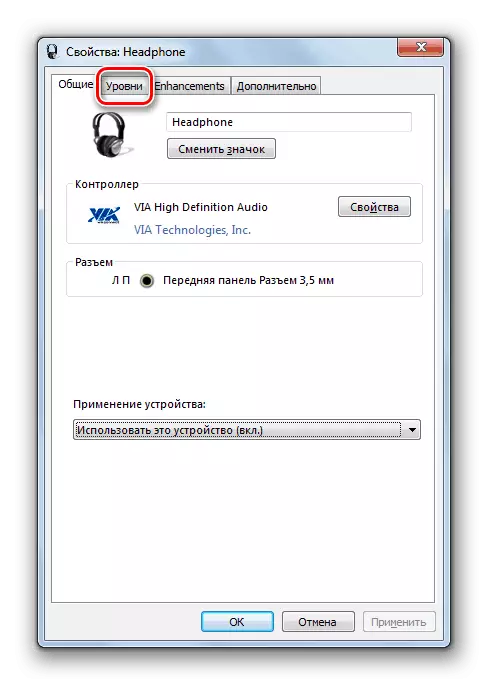
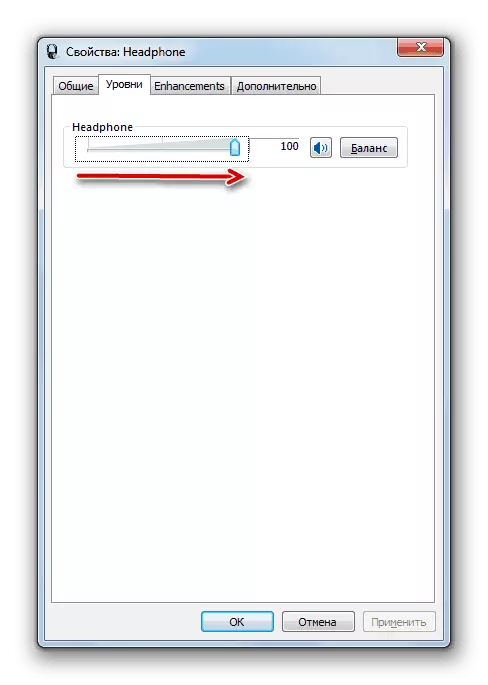
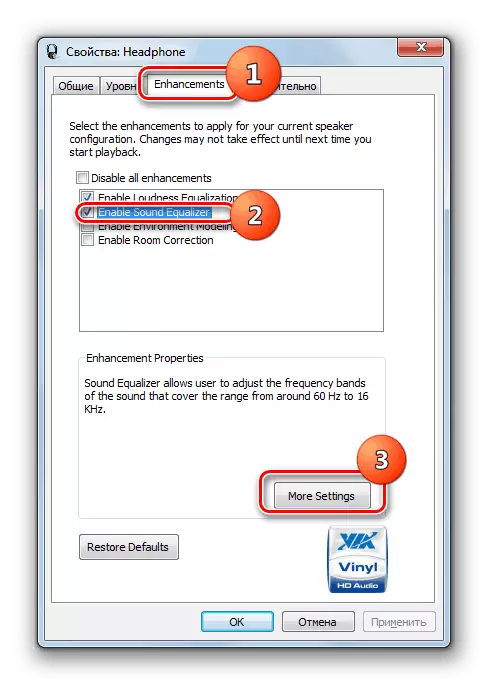





Zaka iya saita mai tsara katin sadarwa, duka biyu ta amfani da mai sarrafa katin sauti da ayyukan na ciki na Windows 7. Har yanzu dole su lura cewa zaɓi na farko yana samar da ƙarin damar da na biyu.
